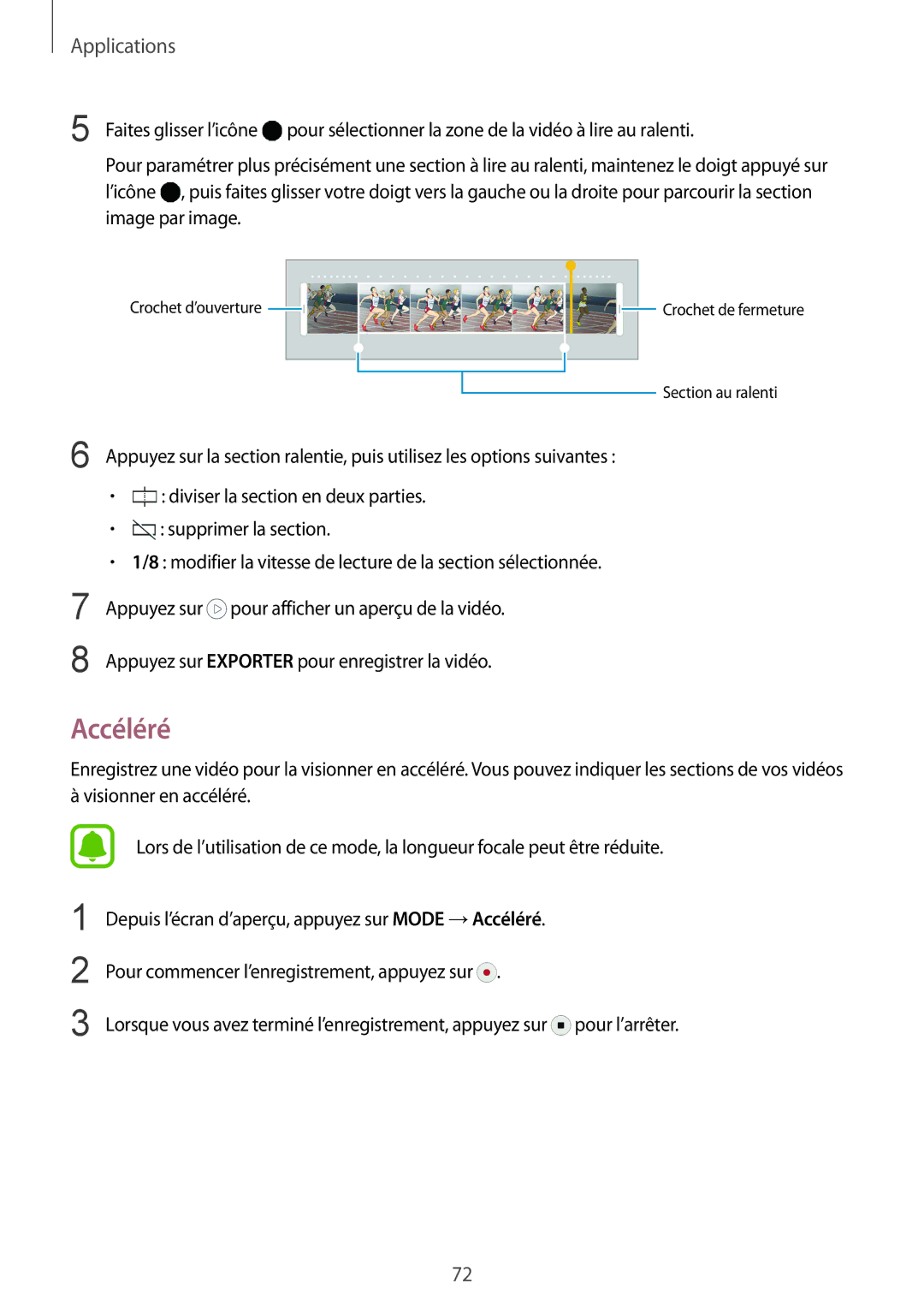Applications
5 Faites glisser l’icône | pour sélectionner la zone de la vidéo à lire au ralenti. |
Pour paramétrer plus précisément une section à lire au ralenti, maintenez le doigt appuyé sur l’icône ![]() , puis faites glisser votre doigt vers la gauche ou la droite pour parcourir la section image par image.
, puis faites glisser votre doigt vers la gauche ou la droite pour parcourir la section image par image.
Crochet d’ouverture |
|
|
|
|
|
|
| Crochet de fermeture |
|
|
|
|
|
|
| ||
|
|
|
|
|
|
|
|
|
|
|
|
|
|
|
|
|
|
|
|
|
|
|
|
|
|
|
Section au ralenti
6 Appuyez sur la section ralentie, puis utilisez les options suivantes :
•![]() : diviser la section en deux parties.
: diviser la section en deux parties.
•![]() : supprimer la section.
: supprimer la section.
•1/8 : modifier la vitesse de lecture de la section sélectionnée.
7
8
Appuyez sur ![]() pour afficher un aperçu de la vidéo.
pour afficher un aperçu de la vidéo.
Appuyez sur EXPORTER pour enregistrer la vidéo.
Accéléré
Enregistrez une vidéo pour la visionner en accéléré. Vous pouvez indiquer les sections de vos vidéos à visionner en accéléré.
1
2
3
Lors de l’utilisation de ce mode, la longueur focale peut être réduite.
Depuis l’écran d’aperçu, appuyez sur MODE →Accéléré.
Pour commencer l’enregistrement, appuyez sur ![]() .
.
Lorsque vous avez terminé l’enregistrement, appuyez sur ![]() pour l’arrêter.
pour l’arrêter.
72